Jak założyć sklep internetowy w 2021 roku (krok po kroku)
Opublikowany: 2020-10-19Chcesz wiedzieć jak założyć sklep internetowy? Dzięki odpowiednim narzędziom i przygotowaniu Twoja witryna eCommerce może zamienić się w dochodowy biznes.
W tym artykule omówimy narzędzia i usługi potrzebne do uruchomienia sklepu internetowego. Pod koniec będziesz mieć wszystkie informacje potrzebne do rozpoczęcia pracy.
Utwórz teraz formularz zamówienia WordPress
Czy możesz założyć sklep internetowy bez pieniędzy?
Tak, można założyć sklep internetowy bez żadnych pieniędzy.
Oczywiście koszt założenia sklepu zależy od tego, co chcesz sprzedawać i platformy, z której chcesz korzystać. Jeśli chcesz robić wszystko bez wydawania pieniędzy, będziesz musiał sam pracować na stronie.
Nawet wtedy możesz potrzebować niewielkiego budżetu na marketing, oprogramowanie lub treści.
Pokażemy Ci, jak zdobyć sklep online za mniej niż cena kawy na wynos każdego miesiąca. To wystarczy, aby uzyskać naprawdę dobre konto hostingowe, nazwę domeny i firmowy adres e-mail.
Jak założyć sklep internetowy krok po kroku
Więc zdecydowałeś, że chcesz założyć sklep internetowy. Brzmi jak duże zadanie. Ale w tym przewodniku podzielimy go krok po kroku, abyś mógł łatwo rozpocząć sprzedaż.
- Zdecyduj, co sprzedawać w swoim sklepie
- Wybierz platformę swojego sklepu internetowego
- Jak tworzyć formularze zamówień za pomocą WPForms
- Jak założyć sklep internetowy za pomocą Shopify
- Jak założyć sklep internetowy z WooCommerce
- Uzyskaj hosting i darmową domenę
- Utwórz formularze zamówień
- Wybierz motyw dla swojego sklepu
- Dodaj wtyczki WordPress i WooCommerce
- Dodaj produkty do swojego sklepu
- Napisz zasady swojego sklepu
- Skonfiguruj swoją listę e-mail marketingu
- Przygotuj się do uruchomienia sklepu internetowego
- Dodaj dowód społeczny
Zacznijmy od wybrania niszy i podjęcia decyzji, co sprzedać.
Krok 1: Zdecyduj, co sprzedawać w swoim sklepie
Pierwszą ważną decyzją jest motyw lub nisza dla Twojego sklepu.
Być może już produkujesz produkt i wystarczy ustawić formularz płatności. Alternatywnie możesz użyć platformy takiej jak WooCommerce do sprzedaży setek produktów w swojej witrynie.
Przyjrzymy się obu metodom później.
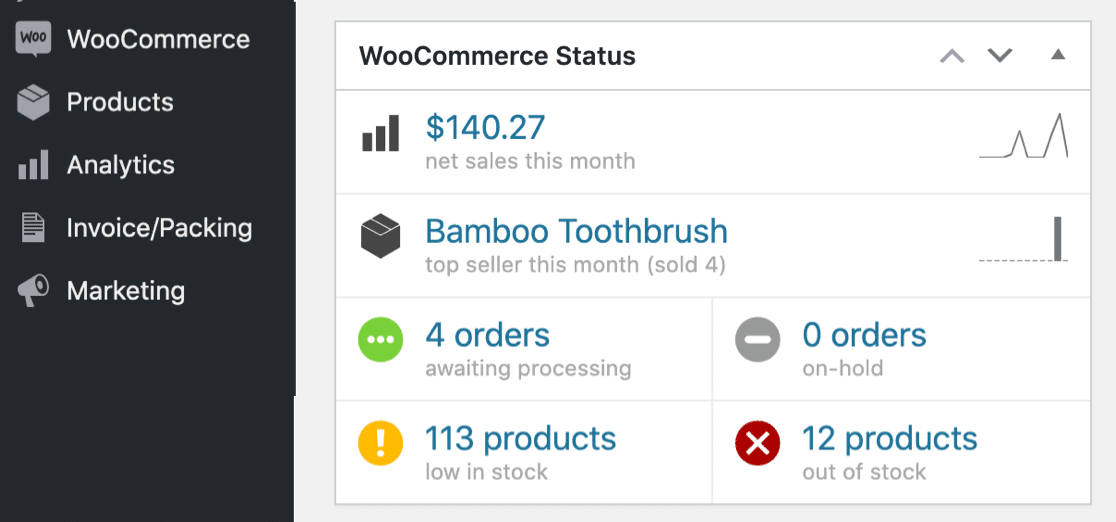
Ale jeśli jeszcze nie zdecydowałeś, co sprzedać, pomyśl o:
- Twoje zainteresowania i hobby – Założenie sklepu jest znacznie łatwiejsze, jeśli jesteś podekscytowany tym, co sprzedajesz, ponieważ znacznie łatwiej będzie wzbudzić zainteresowanie innych ludzi.
- Nowe i zyskujące popularność nisze — spróbuj znaleźć lukę na rynku lub poszukaj nowego, zyskującego popularność produktu, który możesz sprzedać. Bycie pierwszym na rynku ułatwi przyciągnięcie klientów.
- Koszty i koszty ogólne – Możesz założyć sklep bez pieniędzy. Na przykład sklep dropshipping nie wymaga dodatkowych kosztów przechowywania. Ale z biegiem czasu może być konieczne zainwestowanie w reklamę lub zapłacenie za oprogramowanie. Wykonaj obliczenia teraz, aby upewnić się, że nadal możesz zarobić, gdy Twoje koszty wzrosną.
- Przyjrzyj się konkurencji — jeśli inne sklepy mają przewagę w Twojej niszy, musisz znaleźć sposoby na uatrakcyjnienie swojego sklepu. Badania rynku mogą pomóc w identyfikacji szans i luk na rynku, które możesz wykorzystać na swoją korzyść.
- Fizyczna czy cyfrowa? – Sprzedaż produktów cyfrowych może być dochodowym biznesem. Podczas pracy z tym przewodnikiem przyjrzymy się przykładowi sklepu sprzedającego produkty fizyczne, ale możesz skorzystać z tych samych wskazówek, aby wyświetlić listę produktów cyfrowych z kilkoma poprawkami.
Zdecydowałeś się sprzedać? Świetny. Przyjrzyjmy się teraz trzem platformom, z których możesz korzystać, aby udostępnić swoje produkty online.
Krok 2: Wybierz platformę swojego sklepu internetowego
Teraz nadszedł czas na podjęcie największej decyzji z nich wszystkich. Która platforma eCommerce jest dla Ciebie najlepsza?
Nie ma na to łatwej odpowiedzi. To zależy od:
- Twój asortyment
- Twój rynek
- Usługi płatności i wysyłki, które chcesz zintegrować
- Twój własny czas i poziom umiejętności.
Oczywiście będziesz też chciał wybrać platformę, która pozwoli Ci łatwo tworzyć przejrzyste i dokładne wykazy.
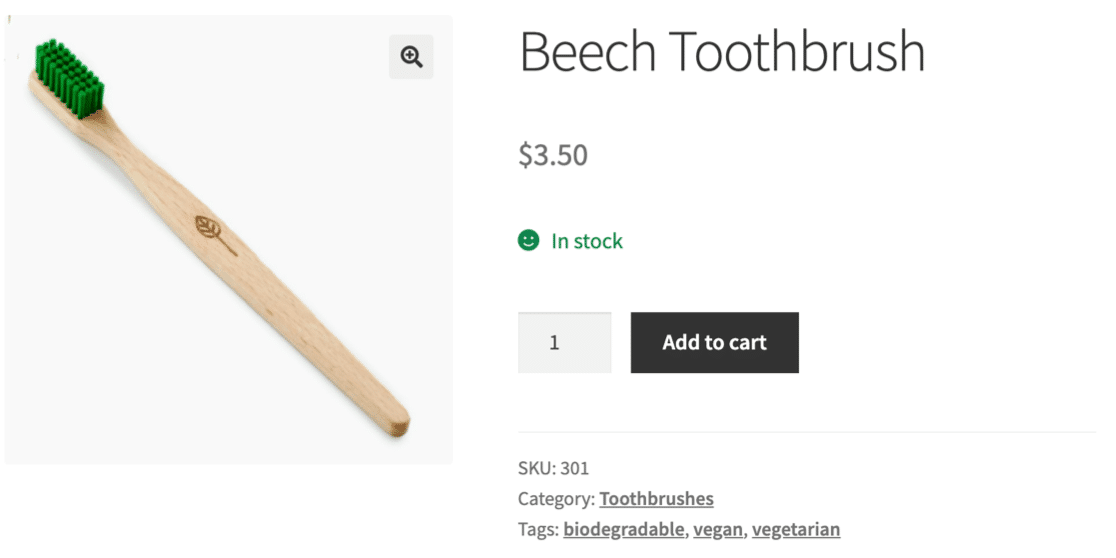
Po skonfigurowaniu jednej platformy przejście na inną może być trudne. Więc pomyśl o takich rzeczach jak:
- Koszty oprogramowania – niektóre platformy zaczynają się tanio, ale wraz z rozwojem sklepu będziesz musiał zwiększyć skalę. Pomyśl o dodatkach i wtyczkach, które być może będziesz musiał kupić, gdy Twój sklep stanie się bardziej zajęty.
- Funkcje platformy — funkcje, których potrzebujesz, będą zależeć od tego, co sprzedajesz i jak bardzo chcesz dostosować swój sklep. Pamiętaj jednak, że dodanie funkcji do dowolnej platformy może zwiększyć koszty.
- Wygląd i branding – możesz korzystać z bezpłatnych motywów i otrzymać darmowe logo dla swojego sklepu. Czy będą one wyglądać wystarczająco profesjonalnie, czy też musisz przyjrzeć się płatnym opcjom lub zatrudnić projektanta?
- Zarządzanie – nie lekceważ ilości pracy, jaką trzeba poświęcić na zarządzanie sklepem. Wystawianie list produktów, reagowanie na zapytania, marketing sklepu… to wszystko wymaga czasu, a potrzebujesz platformy, z którą łatwo się pracuje, aby można było nią zarządzać.
- Fulfillment – Jeśli sprzedajesz produkty fizyczne, czy zlecisz realizację na zewnątrz, czy zrobisz to sam? Jeśli zlecisz to na zewnątrz, czy wybrane centrum realizacji będzie miało łatwy dostęp do Twojego sklepu?
Przyjrzyjmy się 3 popularnym narzędziom, których możesz użyć do założenia sklepu: WPForms, Shopify i WooCommerce.
Opcja A: Złóż formularze zamówień za pomocą WPForms
WPForms to najlepszy kreator formularzy dla WordPressa. Umożliwia łatwe tworzenie formularzy zamówień i umieszczanie ich w dowolnym miejscu w witrynie.
Tworząc formularze za pomocą WPForms, możesz korzystać z bezpiecznych dodatków do płatności dla usług płatniczych, takich jak:
- Naszywka
- PayPal
- Authorize.Net
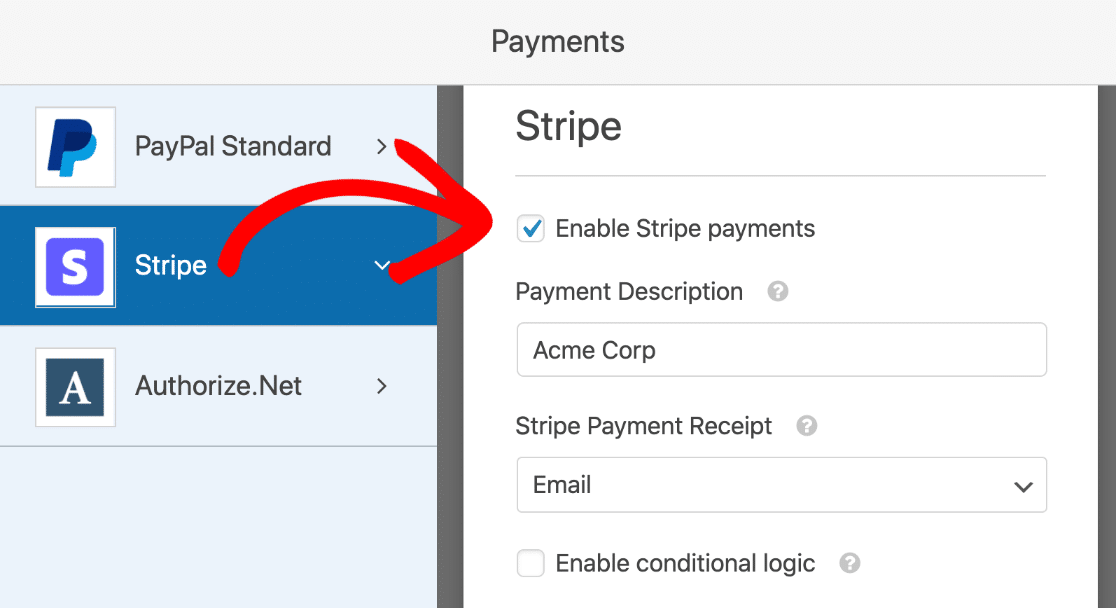
Nie wszyscy dostawcy usług płatniczych są dostępni we wszystkich krajach i mogą wiązać się z ukrytymi kosztami. Aby poznać różnice, porównaliśmy Stripe i PayPal pod względem opłat transakcyjnych i funkcji. Możesz również sprawdzić tę listę integracji PayPal, aby uzyskać kilka pomysłów na to, jak możesz z niego korzystać.
WPForms ma również mnóstwo funkcji, które możesz dodać, aby formularze zamówień były bardziej inteligentne i łatwiejsze do wypełnienia przez odwiedzających. Na przykład możesz:
- Pozwól klientom jednocześnie przesłać dokument i dokonać płatności
- Automatycznie przekieruj klienta do pobrania cyfrowego po dokonaniu płatności
- Dodaj pole kuponu do dowolnego formularza
- I więcej.
Dodawanie inteligentnych funkcji i pól płatności jest łatwe w WPForms. Konstruktor przeciągnij i upuść pokazuje dokładnie, jak będzie wyglądał wynik.
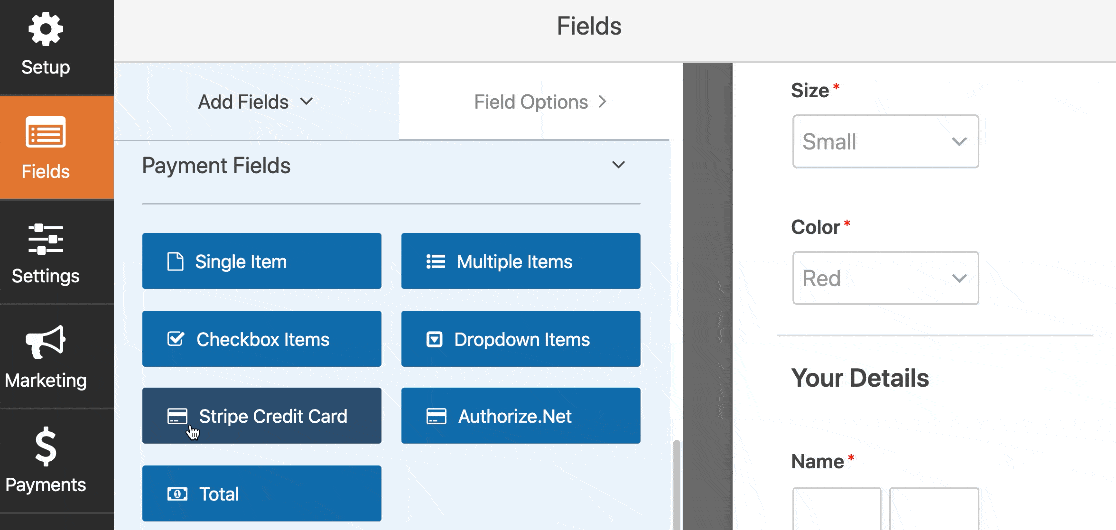
A jeśli korzystasz z dodatków płatniczych WPForms, Twoja witryna będzie zgodna z PCI. Oznacza to, że Twój sklep spełnia wymagane standardy bezpiecznego zarządzania danymi płatniczymi.
A jeśli potrzebujesz więcej funkcji eCommerce? Zalecamy porównanie Shopify z WooCommerce. Przyjrzyjmy się dostępnym z nimi funkcjom.
Opcja B: Utwórz sklep internetowy za pomocą Shopify
Shopify to bardzo popularna platforma eCommerce. Pozwala:
- Lista produktów
- Śledź inwentarz
- Zoptymalizuj swoje aukcje pod kątem wyszukiwania
- Dodaj dostawców
- Dodaj obrazy do galerii.
Oto, jak wygląda pulpit nawigacyjny Shopify po dodaniu produktów.
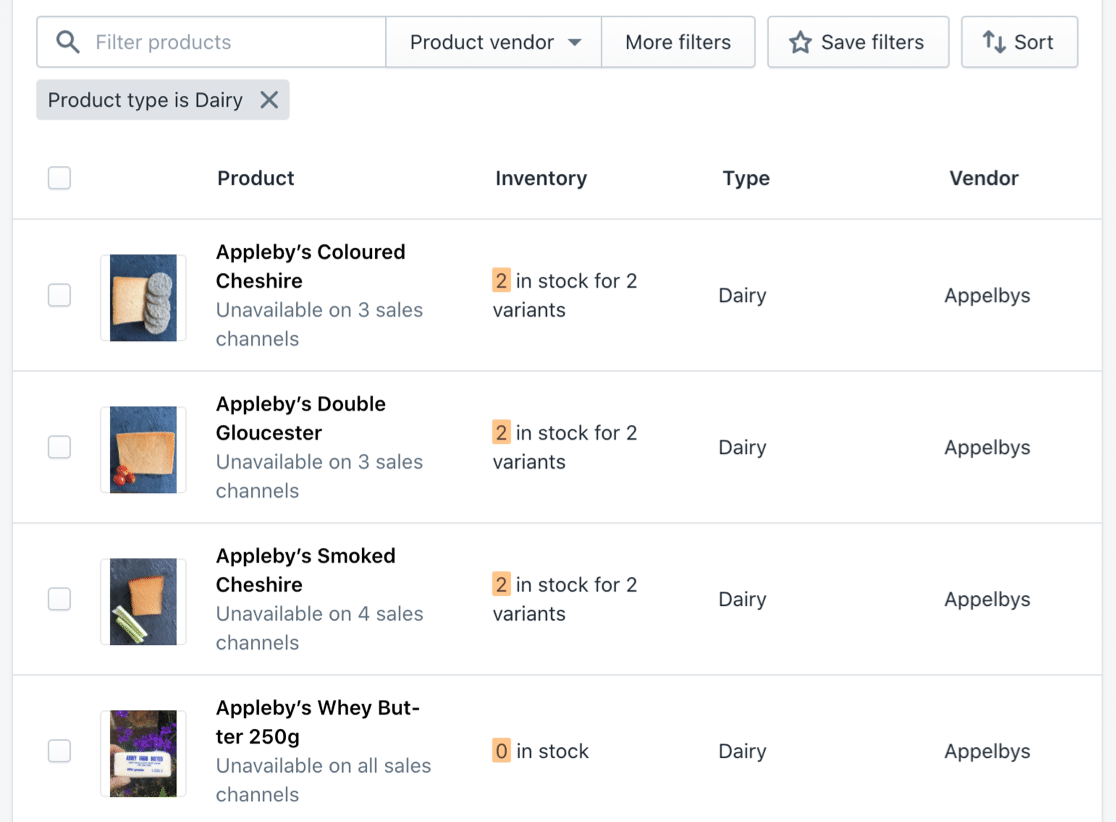
A oto, jak to wygląda, gdy edytujesz produkt w Shopify.
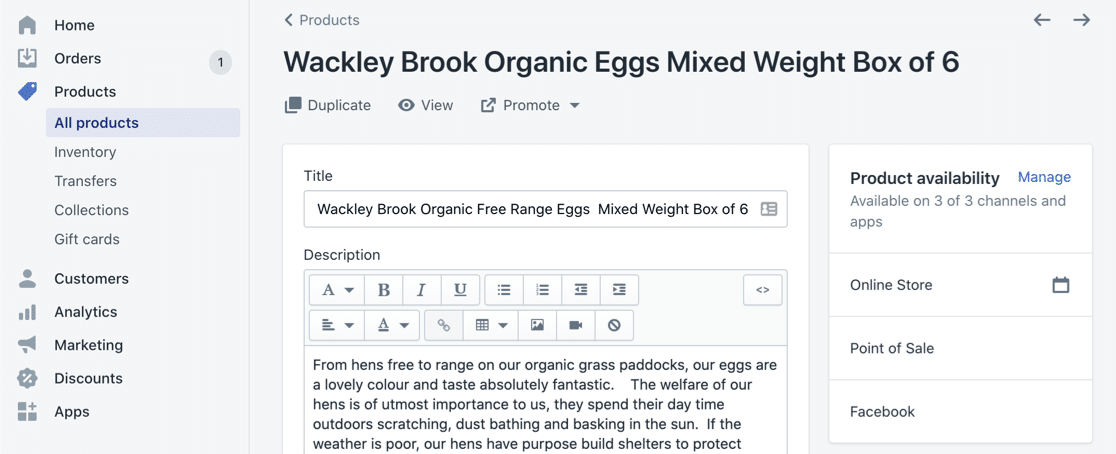
Możesz łatwo formatować swoje listy produktów i dodawać zdjęcia.
Shopify posiada również własne raporty i analizy. Te wykresy ułatwiają śledzenie sprzedaży w czasie.
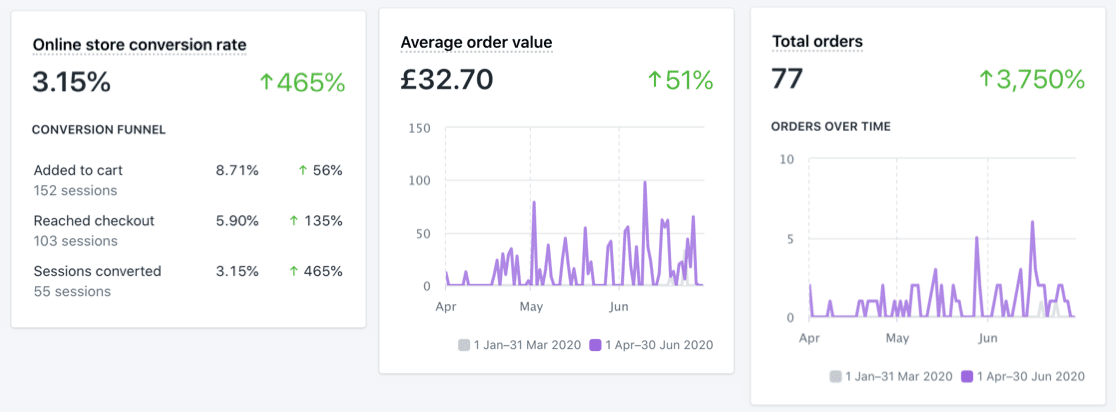
Jedną z wad Shopify jest to, że jej narzędzia do blogowania i zarządzania komentarzami są bardzo proste w porównaniu z WordPress.
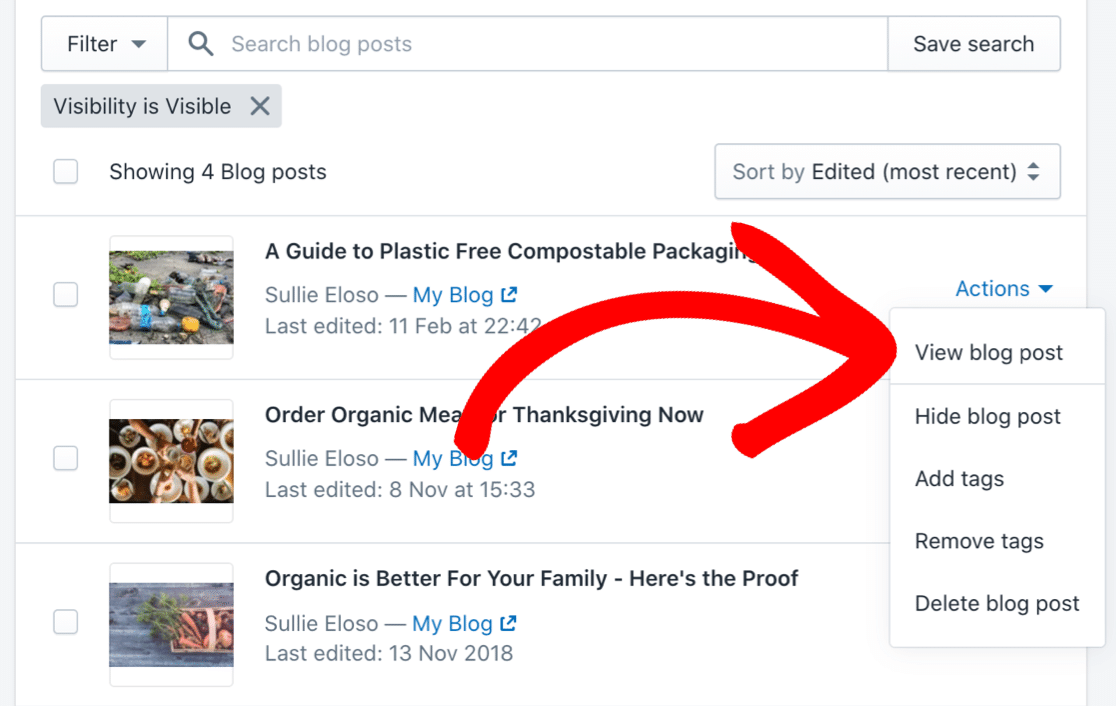
Sklep i blog są również całkowicie oddzielone. Na przykład galeria obrazów Twoich produktów będzie oddzielona od galerii obrazów Twojego bloga, więc jest trochę bardziej niezręczna niż WordPress.
Shopify ma również własny sklep z motywami zarówno darmowymi, jak i płatnymi. Jego motywy są napisane w Liquid, języku kodowania stworzonym przez Shopify. Liquid nie jest tak szeroko stosowany jak PHP, więc znalezienie programisty może być trudniejsze, jeśli potrzebujesz pomocy.
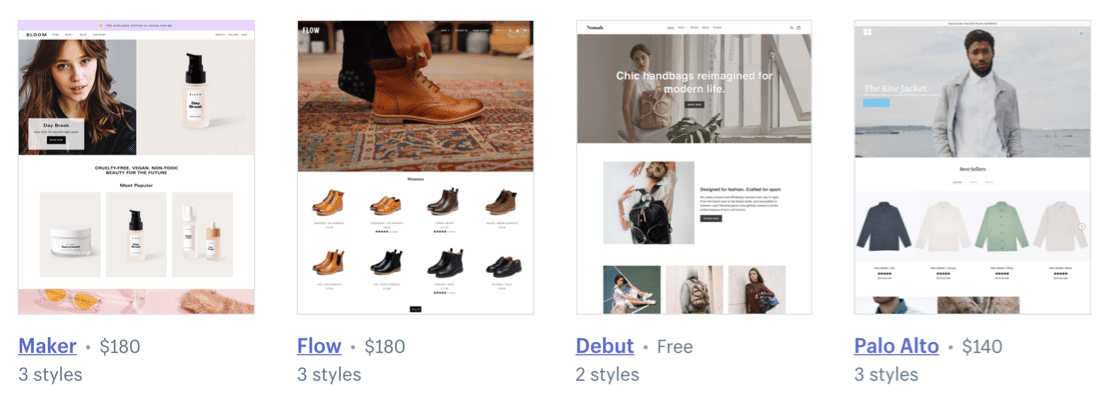
Na koniec musimy porozmawiać o cenach, ponieważ jest to główny obszar, w którym Shopify i WooCommerce bardzo się różnią.
Po pierwszym 14-dniowym bezpłatnym okresie próbnym Shopify kosztuje 29 USD/mies. w przypadku planu podstawowego.
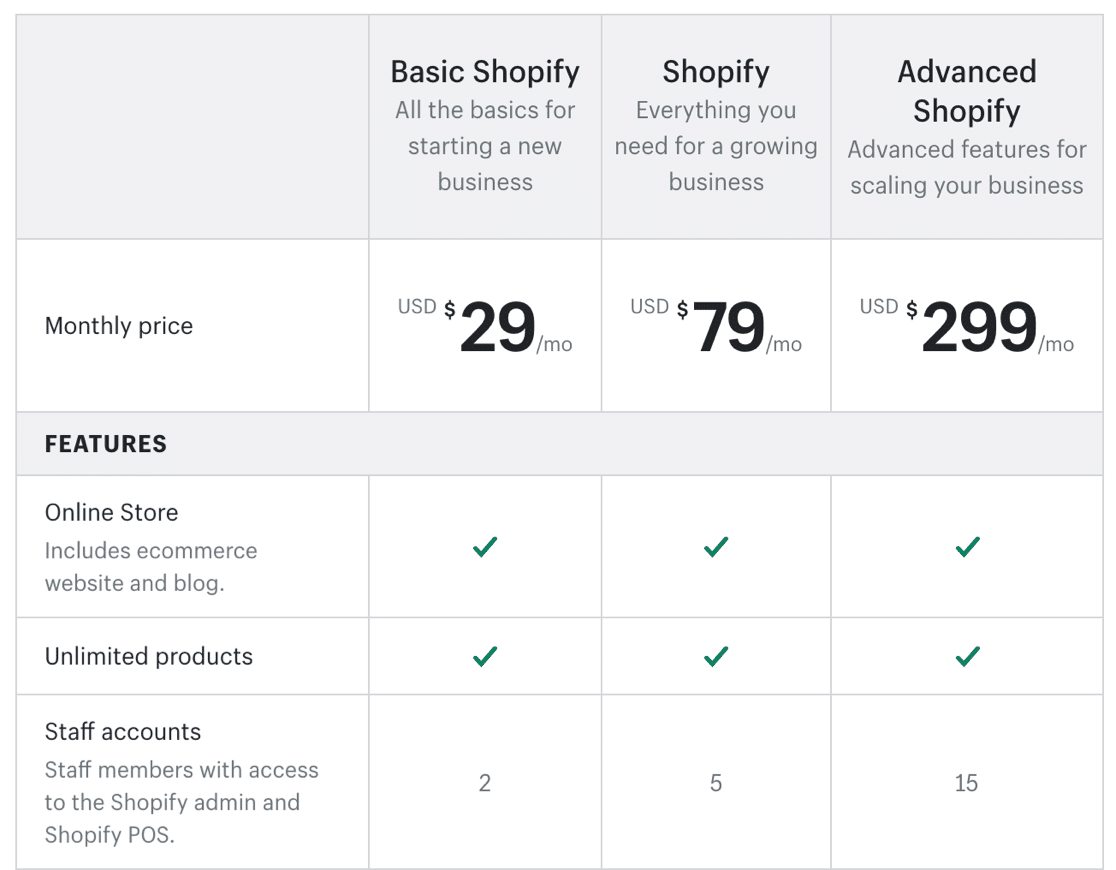
Obejmuje to hosting Twojego sklepu, ale nie obejmuje takich rzeczy jak:
- Nazwa domeny
- Adresy e-mail w Twojej domenie
- Nieograniczone logowanie dla Twojego zespołu.
Istnieje jeszcze jeden ukryty dodatek zwany wysyłką obliczaną przez przewoźnika, którego będziesz potrzebować w przypadku większości wtyczek wysyłkowych. Kosztuje to dodatkowe 20 USD / miesiąc w wersji Basic, oprócz kosztu aplikacji wysyłkowej, której chcesz użyć.
Już teraz widać, że koszty rozpoczęcia pracy rosną.
Ponadto może być konieczne zaplanowanie budżetu na aplikacje Shopify. Aplikacje dodają funkcje, takie jak integracje marketingowe lub funkcje SEO.
Oto przewodnik po najlepszych aplikacjach Shopify dla Twojego sklepu.
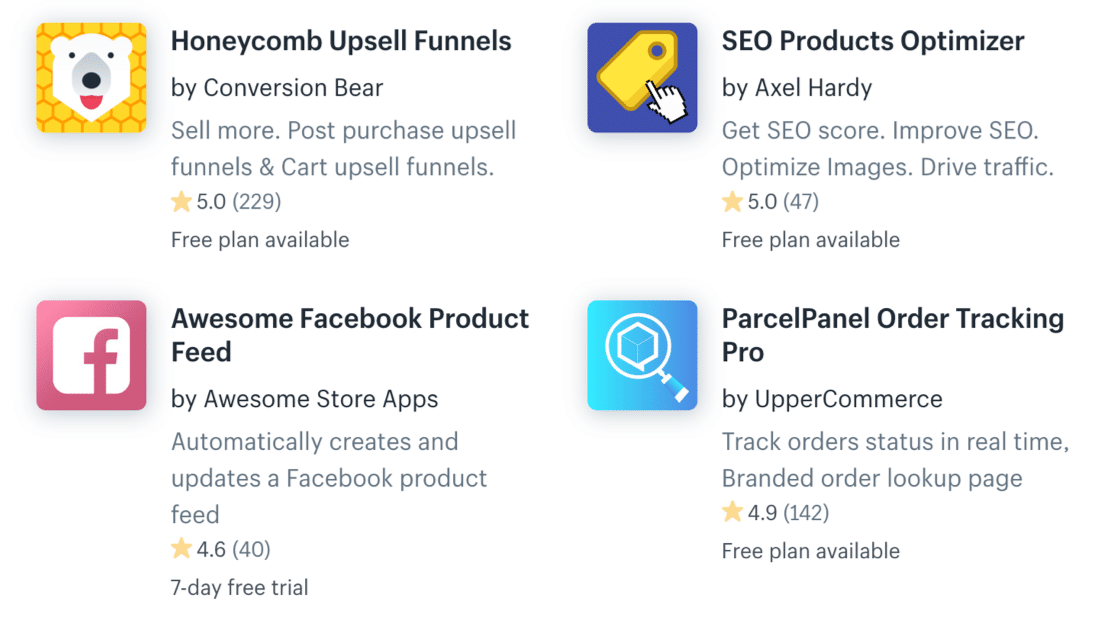
Ogólnie rzecz biorąc, można śmiało powiedzieć, że Shopify jest świetny dla początkujących. Jest łatwy w użyciu, a motywy wyglądają naprawdę profesjonalnie. Ale gdy zaczniesz dodawać aplikacje i zwiększysz ruch, koszty mogą się kumulować.
Przyjrzyjmy się WooCommerce jako alternatywie.
Opcja C: Zbuduj sklep z WooCommerce
WooCommerce to darmowa wtyczka WordPress. Pozwala łatwo uruchomić sklep eCommerce na swojej stronie WordPress.
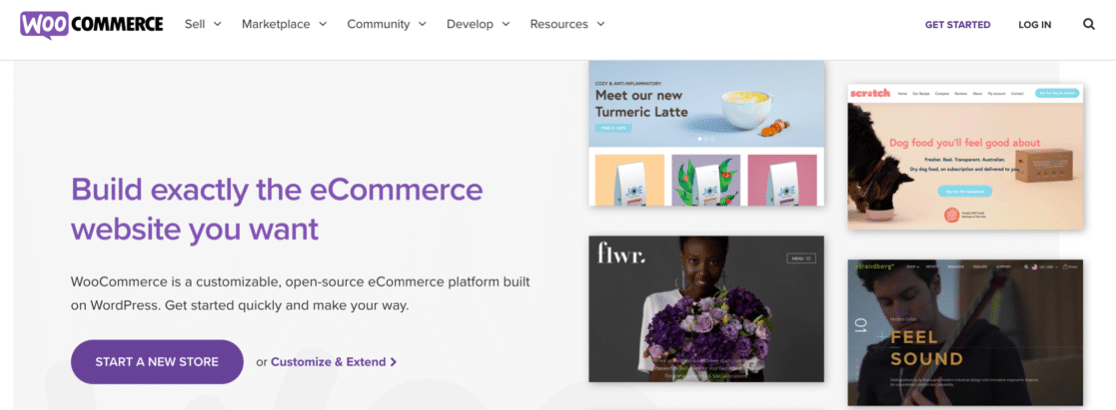
Jeśli już wiesz, jak korzystać z WordPressa, WooCommerce prawdopodobnie będzie dla Ciebie oczywisty. Warto pozostać przy platformie, z której już wiesz, jak korzystać.
Po zainstalowaniu WooCommerce zobaczysz nowy zestaw narzędzi i funkcji eCommerce na pulpicie WordPress. Na przykład oto ekran produktu. Jest bardzo podobny do ekranu, którego używasz do pisania postów na blogu.
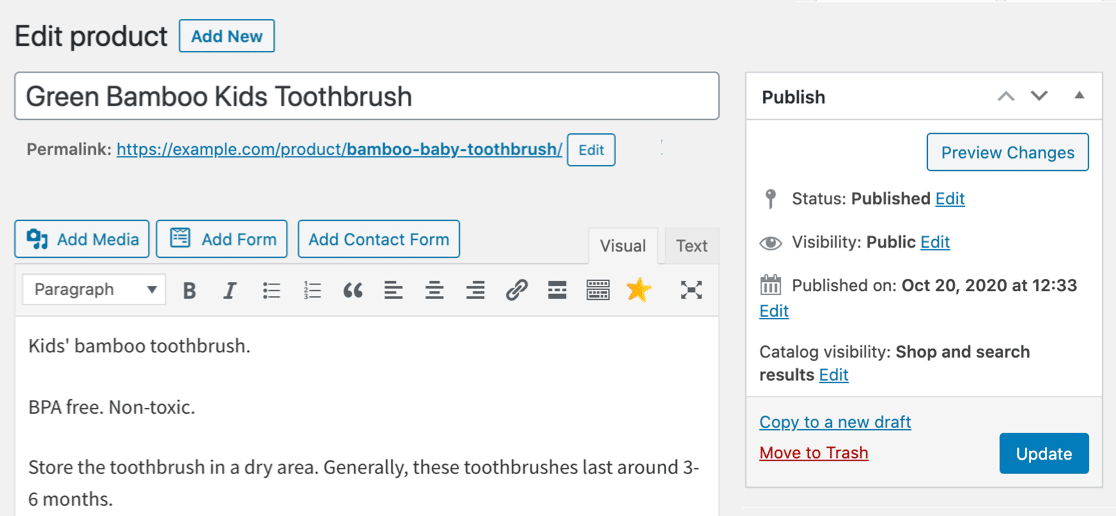
A przewijając w dół, możesz dodać dane produktów, zapasy, ceny i nie tylko.
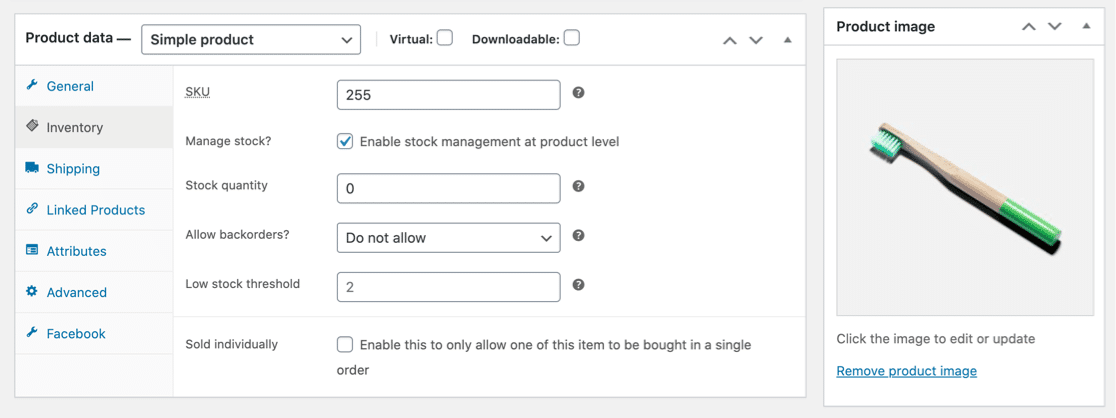
Układ sklepu jest intuicyjny i umożliwia Twoim klientom łatwe sortowanie i przeglądanie produktów.
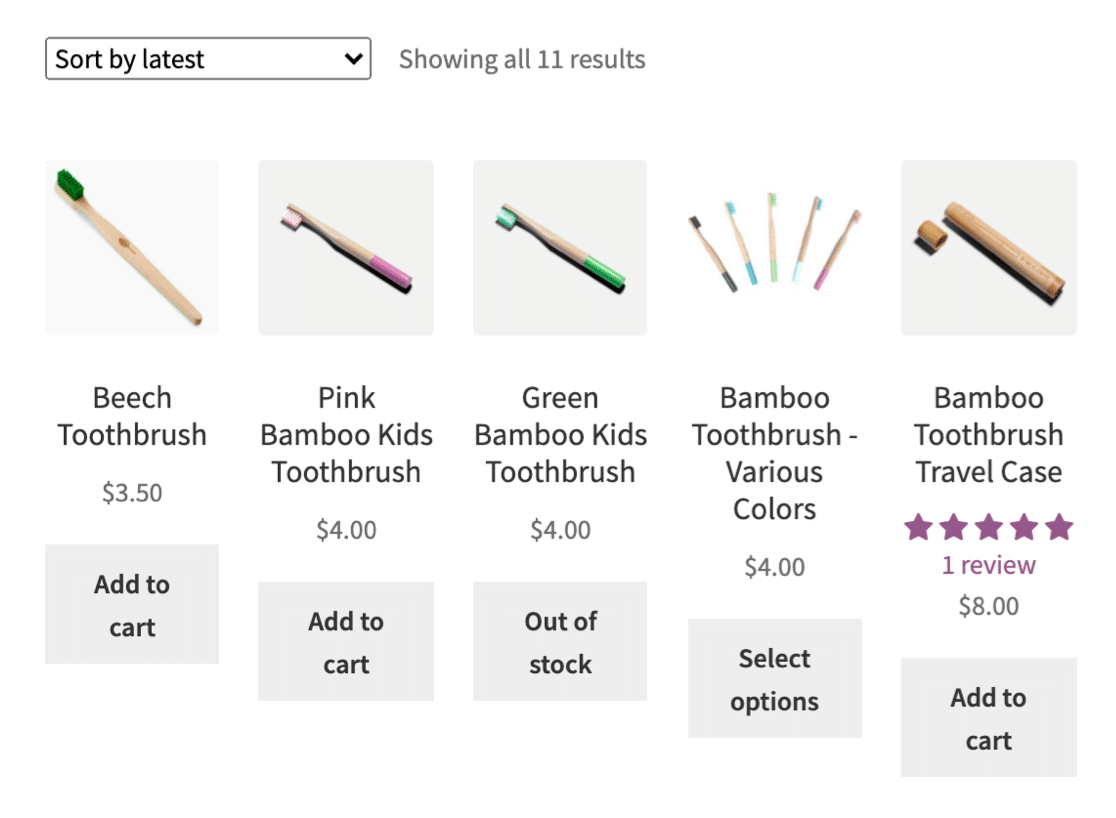
Jeśli myślisz o tym, jak założyć sklep internetowy z WooCommerce, oto kilka innych dobrych funkcji, o których warto wiedzieć:
- Rozpoczęcie pracy jest bezpłatne – WooCommerce to darmowa wtyczka i możesz zainstalować WordPress na własnym komputerze, jeśli chcesz wypróbować WooCommerce bez płacenia za hosting.
- Łatwość dostosowania — możesz pracować nad swoją witryną samodzielnie lub zatrudnić programistę. Dodawanie wtyczek do sterowania sposobem działania jest łatwe. A kiedy tworzysz swoją witrynę, możesz z łatwością utworzyć stronę wkrótce z licznikiem odliczającym czas, aby ogłosić jej uruchomienie.
- Nieograniczone logowanie – WooCommerce pozwala tworzyć tyle kont, ile chcesz. Możesz więc skonfigurować bezpieczne logowanie dla wszystkich swoich pracowników, blogerów i programistów bez zwiększania kosztów.
- Wiele wtyczek – ogólnie rzecz biorąc, łatwiej było nam znaleźć darmowe wtyczki do WooCommerce niż darmowe aplikacje do Shopify. Będzie się to różnić w zależności od tego, co chcesz zrobić.
- Darmowe motywy – niektóre z najlepszych motywów WooCommerce są całkowicie bezpłatne, a wiele kreatorów stron jest również kompatybilnych z WooCommerce.
- Doskonałe funkcje blogowania – nadal możesz korzystać z zaawansowanych funkcji WordPress na swoim blogu i statycznych stronach internetowych. To duża pomoc, ponieważ WordPress to najlepsza platforma do blogowania. Obrazy, które prześlesz do WooCommerce, będą dostępne w Twojej Bibliotece multimediów, jeśli z łatwością wykorzystasz je ponownie w postach na blogu.
- Łatwe rozwiązywanie problemów — istnieje mnóstwo treści pomocy dla WooCommerce, a ponieważ jest stworzona za pomocą WordPressa, możesz samodzielnie rozwiązać wiele problemów. Na przykład, jeśli WooCommerce nie wysyła wiadomości e-mail, łatwo rozwiązać problem za pomocą wtyczki. Jeśli masz ten sam problem z usługą hostowaną, rozwiązanie go może być trudniejsze.
Być może myślisz, że WooCommerce jest bardziej kłopotliwy, ponieważ musisz go skonfigurować samodzielnie. Ale kiedy kupisz hosting WooCommerce od Bluehost, Twoja witryna i motyw zostaną zainstalowane dla Ciebie. Więc wszystko jest już skonfigurowane i gotowe do pracy.
Brzmi dobrze, prawda? Przyjrzyjmy się hostingowi bardziej szczegółowo.
Krok 3: Zdobądź hosting i domenę
Zamierzamy przejść i skonfigurować konto hostingowe dla WooCommerce. Ten rodzaj hostingu będzie działał również dla WPForms.
W przypadku sprzedaży online zalecamy zakup planu hostingowego Bluehost.
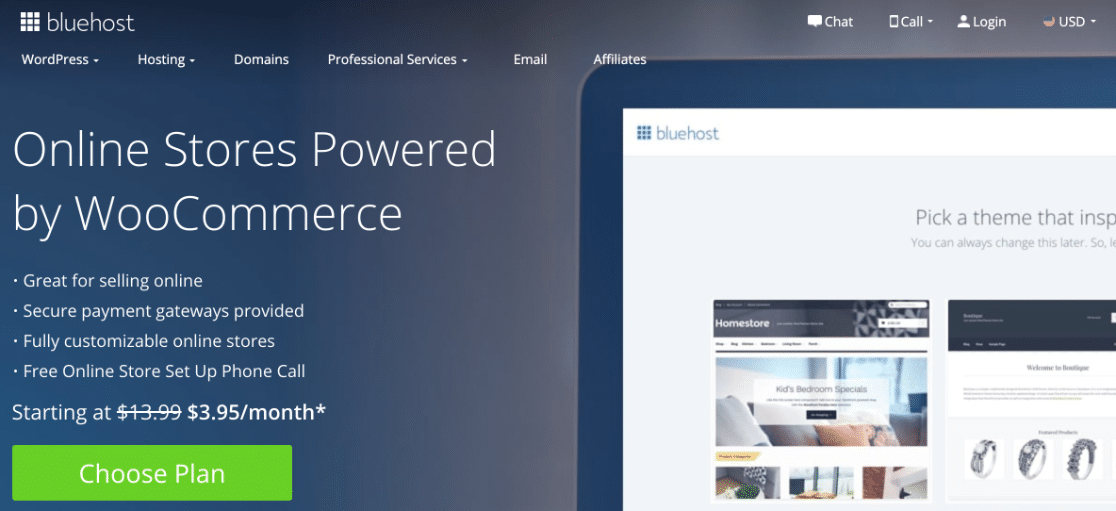
Hosting WooCommerce Starter kosztuje tylko 3,95 USD / miesiąc w Bluehost.
Oto krótkie podsumowanie tego, co otrzymasz:
| Plan | Rozrusznik | Plus | Zawodowiec |
|---|---|---|---|
| Normalna cena miesięczna | 13,99 USD | 17,99 USD | 31,99 USD |
| Nasza specjalna cena | 3,95 USD | 8,95 USD | 12,95 USD |
| Preinstalowany WooCommerce | tak | tak | tak |
| Konta email | 100 | Nieograniczony | Nieograniczony |
| Miejsce na dysku (SSD) | 100 GB | Bez pomiaru | Bez pomiaru |
| Przepustowość łącza | Bez pomiaru | Bez pomiaru | Bez pomiaru |
| SSL | Darmowy | Darmowy | Darmowy |
| Nazwa domeny | Darmowy | Darmowy | Darmowy |
Pamiętaj, że Shopify kosztuje od 29 USD miesięcznie bez hostingu lub poczty e-mail. Tutaj naprawdę widać różnicę w kosztach uruchomienia.
Bluehost jest świetny, ponieważ jest polecany przez twórców WordPressa. Wszystkie plany są objęte 30-dniową gwarancją zwrotu pieniędzy.
Aso, czy zauważyłeś, że wszystkie plany Bluehost są dostarczane z bezpłatnym certyfikatem SSL?
SSL szyfruje informacje między serwerem a przeglądarką odwiedzającego. Jeśli prowadzisz sklep eCommerce, SSL jest niezbędny. Twoje wtyczki i dodatki do płatności nie będą działać bez tego.

Po skonfigurowaniu SSL w Twoim sklepie zobaczysz małą kłódkę obok adresu Twojej witryny.
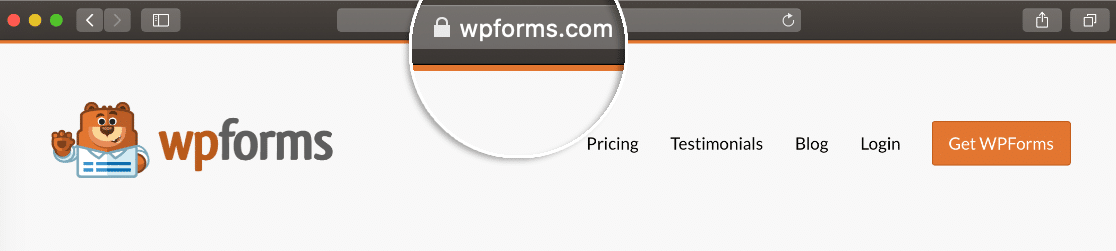
Bluehost pomoże Ci skonfigurować wszystko podczas bezpłatnego połączenia, więc nie musisz się martwić o samodzielne działanie SSL.
Aby się zarejestrować, po prostu kliknij plan, z którego chcesz skorzystać. Bluehost pomoże Ci wybrać bezpłatną nazwę domeny lub wpisać nazwę domeny, którą już posiadasz:
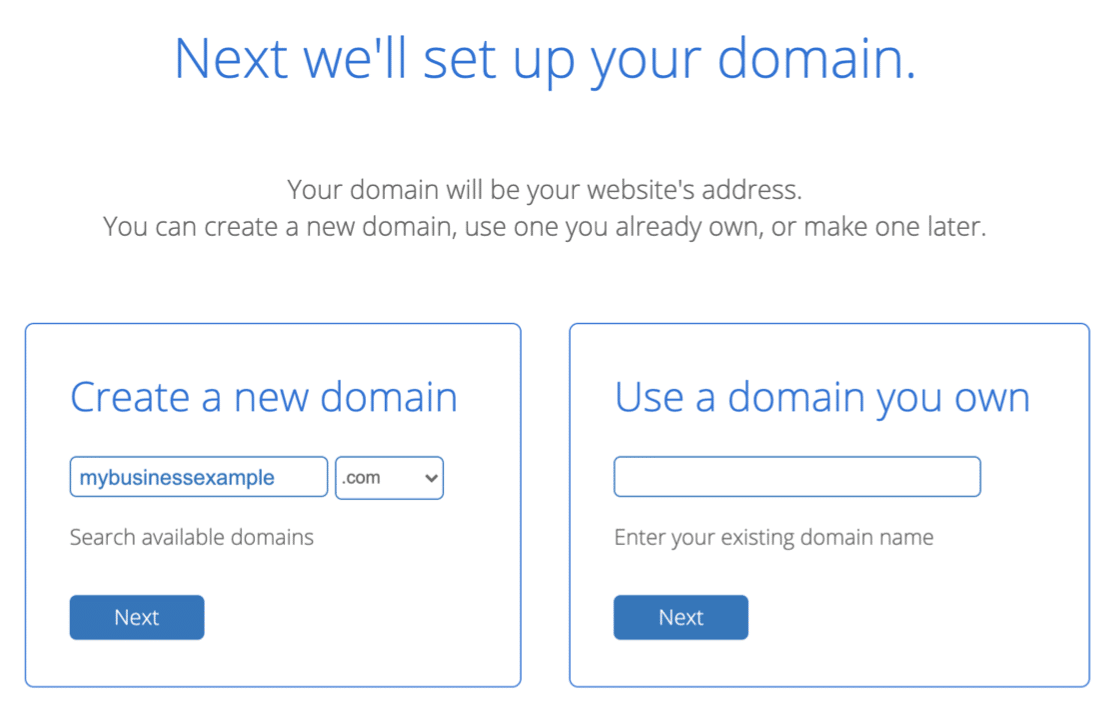
Po wpisaniu danych rozliczeniowych Bluehost skonfiguruje Twoje konto hostingowe w ciągu zaledwie kilku minut.
Ostatnia rzecz: powinieneś ukryć swoją witrynę WordPress, dopóki nie będzie gotowa, abyś miał czas na przetestowanie swojego sklepu przed wielkim uruchomieniem.
Wszystko gotowe? Przyjrzyjmy się, jak najlepiej dodać prosty formularz zamówienia do nowej witryny.
Krok 4: Utwórz formularze zamówień
Teraz masz już swoje konto hostingowe w Bluehost, WordPress i WooCommerce zostaną już dla Ciebie zainstalowane.
Ale zanim zagłębimy się w WooCommerce, porozmawiajmy o formularzach zamówień.
Jeśli chcesz przyjmować płatności za pośrednictwem formularza, możesz to łatwo skonfigurować za pomocą wtyczki WPForms.
Możesz tworzyć formularze zamówień dla różnych przypadków użycia, takich jak:
- Formularze zamówień hurtowych
- Formularze zamówień Avon
- Formularze zamówień z wyborem obrazu, które doskonale nadają się do sprzedaży produktów.
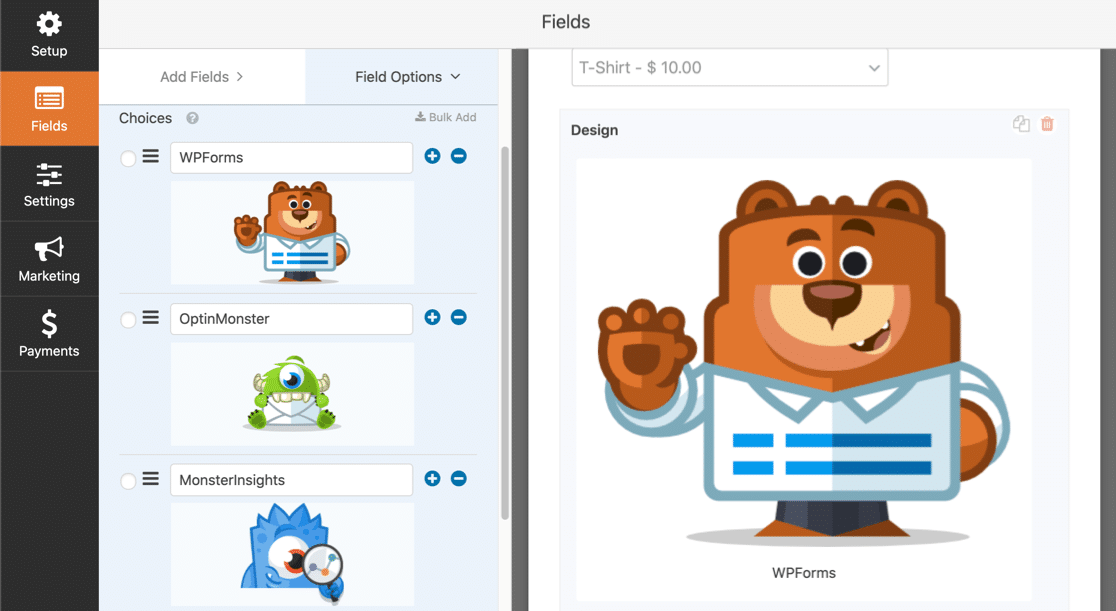
Aby rozpocząć tworzenie formularza zamówienia, zainstaluj i aktywuj wtyczkę WPForms w swojej nowej witrynie WordPress. Następnie możesz zacząć tworzyć formularze zamówień, korzystając z jednego z naszych szablonów formularzy.
Zalecamy rozpoczęcie od jednego z poniższych:
- Szablon faktury/zamówienia
- Szablon formularza zamówienia koszulki
- Szablon formularza zamówienia na wynos
Wszystkie te szablony można dostosować, aby działały dokładnie tak, jak tego potrzebujesz.
W dowolnym formularzu zamówienia będziesz chciał użyć pól płatności WPForms. Następnie wystarczy dodać pole Suma, a WPForms doda wszystko.
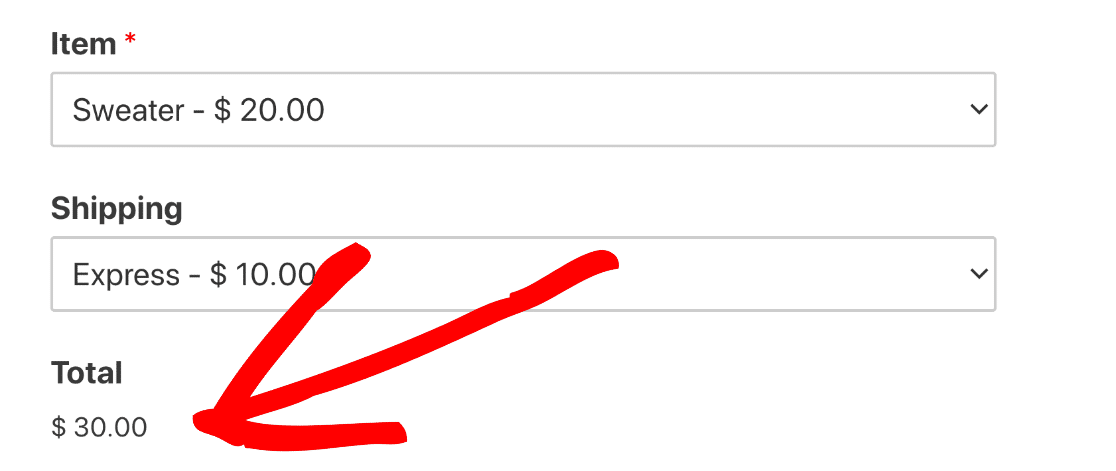
Aby zobaczyć, jak utworzyć swój pierwszy formularz płatności, zapoznaj się z tym przewodnikiem dotyczącym tworzenia formularza zamówienia dla dropshipping w WPForms.
Następnie dostosujemy wygląd Twojej witryny.
Krok 5: Wybierz motyw dla swojego sklepu
Wybór odpowiedniego motywu dla Twojego sklepu pomaga wzmocnić Twoją markę i sprawić, że Twoja witryna będzie wyglądać bardziej profesjonalnie.
Jeśli korzystasz z WPForms, możesz użyć dowolnego motywu WordPress. Ale jeśli korzystasz z WooCommerce, zalecamy użycie specjalnie zaprojektowanego motywu WooCommerce.
Wszystkie plany eCommerce Bluehost są dostarczane z preinstalowanym dla Ciebie darmowym motywem Storefront. Storefront to oficjalny motyw WooCommerce i jest naprawdę łatwy w użyciu od razu po wyjęciu z pudełka.
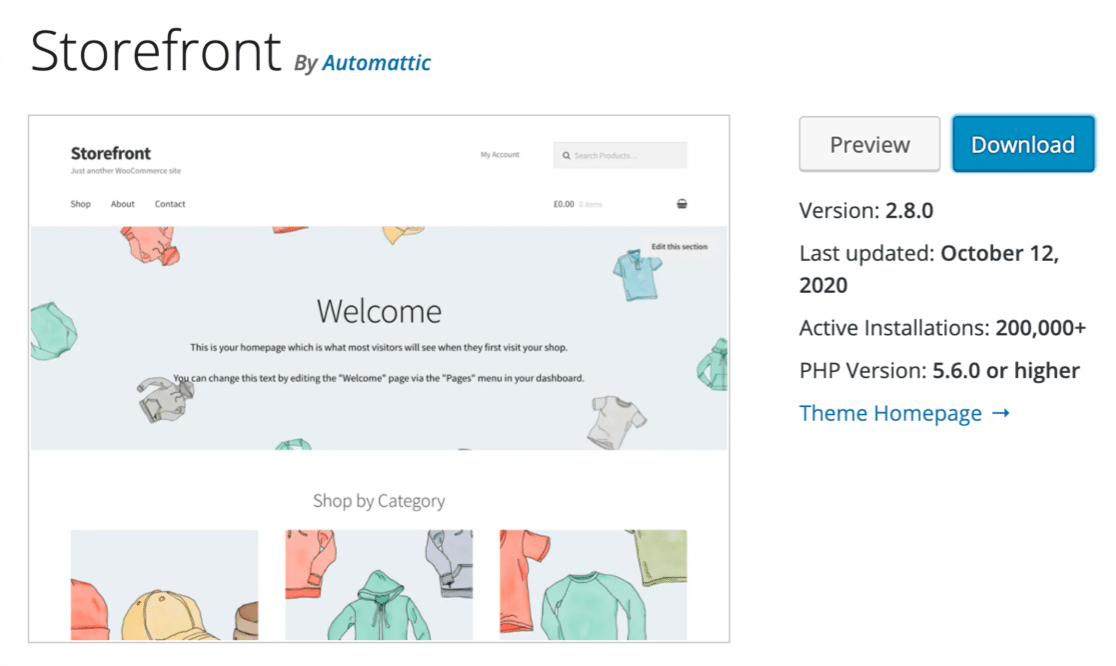
Jeśli chcesz dostosować Storefront, możesz edytować ustawienia tak, jak edytujesz zwykły motyw WordPress.
W miarę rozwoju sklepu możesz chcieć uaktualnić do płatnego motywu. Sprawdź ten przewodnik po najlepszych motywach WooCommerce, aby zobaczyć niektóre z darmowych i premium motywów, których możesz użyć.
Zadowolony ze swojego motywu? Teraz nadszedł czas na rozszerzenie witryny o wtyczki.
Krok 6: Dodaj wtyczki WordPress i WooCommerce
Podstawowe funkcje WooCommerce są świetne, gdy zaczynasz. Ale aby Twój sklep działał tak, jak chcesz, w końcu będziesz chciał dodać kilka wtyczek.
Storefront Extensions to pakiet wtyczek startowych, które można kupić dla dowolnego sklepu WooCommerce. Ale jest mnóstwo innych opcji do zbadania.
Jeśli zastanawiasz się, jak założyć sklep internetowy z darmowymi wtyczkami, zapoznaj się z tymi rekomendacjami.
Formularze kontaktowe
- WPForms – Twórz łatwe formularze zamówień dla swojego sklepu, twórz formularze kontaktowe, zbieraj zapisy e-mail i nie tylko.
- WP Mail SMTP – Upewnij się, że wszystkie e-maile ze sklepu WooCommerce i formularze kontaktowe zostały pomyślnie dostarczone.
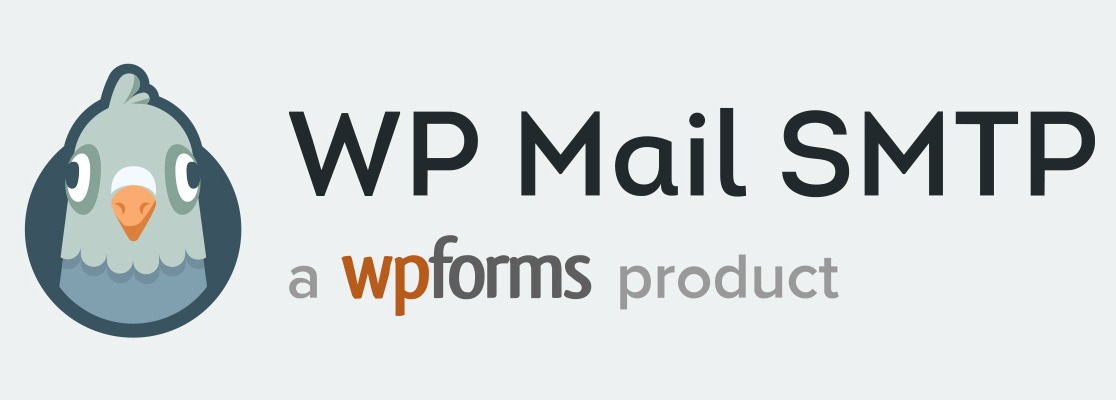
Funkcje sklepu
- Data dostawy zamówienia — pozwól klientom wybrać datę dostawy.
- Idealne marki – Pozwól klientom przeglądać Twoje produkty według marki.
- Dodatkowe opcje sortowania produktów – Pozwól klientom sortować produkty według nazwy, recenzji, dostępności i statusu sprzedaży.
- Powiadomienie o magazynie produktów — Automatycznie wysyłaj e-maile do klientów, gdy produkty są ponownie dostępne.
- Akordeon kategorii paska bocznego — pozwól klientom zwijać i rozszerzać kategorie sklepu.
Marketing
- SeedProd – Twórz strony docelowe z niestandardowymi blokami WooCommerce i zintegruj swoją listę e-mail marketingową. Sprawdź naszą recenzję SeedProd, aby zobaczyć, jak to działa.
- OptinMonster – Twórz opcje i wyskakujące okienka marketingowe, aby uzyskać więcej konwersji i subskrybentów. Zobacz więcej szczegółów w naszej eksperckiej recenzji OptinMonster.
- RafflePress – Z łatwością twórz prezenty i konkursy, aby Twój sklep stał się wirusowy. Zobacz wszystkie funkcje w naszej recenzji RafflePress.
- Wszystko w jednym SEO – zoptymalizuj opisy produktów, strony statyczne i posty na blogu pod kątem wyszukiwarek.
- TrustPulse – Wyświetlaj powiadomienia o dowodach społecznych, aby zwiększyć pilność i FOMO.
- Smash Balloon Social Wall – pokaż wszystkie kanały mediów społecznościowych swojego sklepu w jednym miejscu.
- PushEngage – Wysyłaj powiadomienia przeglądarki do swoich klientów, gdy porzucają swój koszyk. Możesz także wysyłać powiadomienia push, gdy obniżysz cenę interesujących ich produktów.
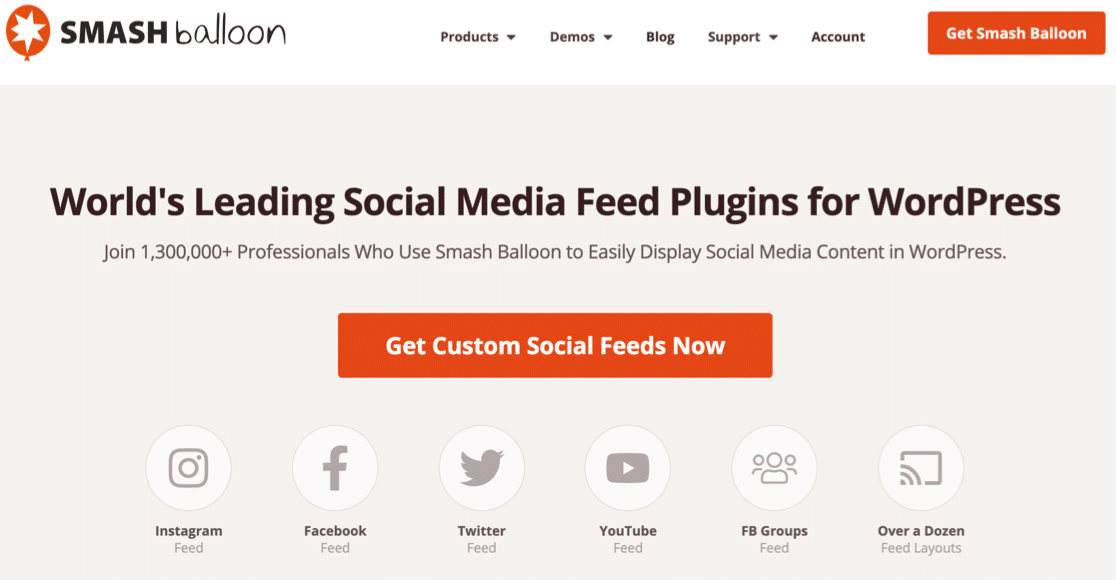
Kierownictwo sklepu
- Sucuri – Blokuj próby włamań i zabezpieczaj swoje loginy.
- UpdraftPlus – Automatycznie twórz kopie zapasowe swojego sklepu na Dysku Google lub Dropbox.
- WP Rocket - Przyspiesz czas ładowania, automatycznie kompresując kod.
- Imagify – Automatycznie zmniejszaj obrazy produktów, aby Twój sklep ładował się tak szybko, jak to możliwe.
- Dostępność WP - Dodaj przełącznik czcionek i widok o wysokim kontraście do dowolnego motywu.
- Powiedz co? – Łatwo dostosuj sformułowania na przyciskach i linkach WooCommerce.
- Wyświetl listę zamówień oczekujących — Wyświetl wszystkie zamówione produkty w swoim sklepie w jednym miejscu.
- Edytor pól kasy – dodawaj, usuwaj i zmieniaj nazwy pól kasy w swoim sklepie.
- Niestandardowy status zamówienia — dodaj niestandardowe statusy zamówienia, takie jak „Wysłane do dostawy”.
- Niestandardowe metody wysyłki – Dodaj własne metody i zasady wysyłki.
Analityka
- MonsterInsights — Zobacz dokładnie, skąd pochodzą Twoi klienci, śledź linki partnerskie i otrzymuj szczegółowe raporty eCommerce.
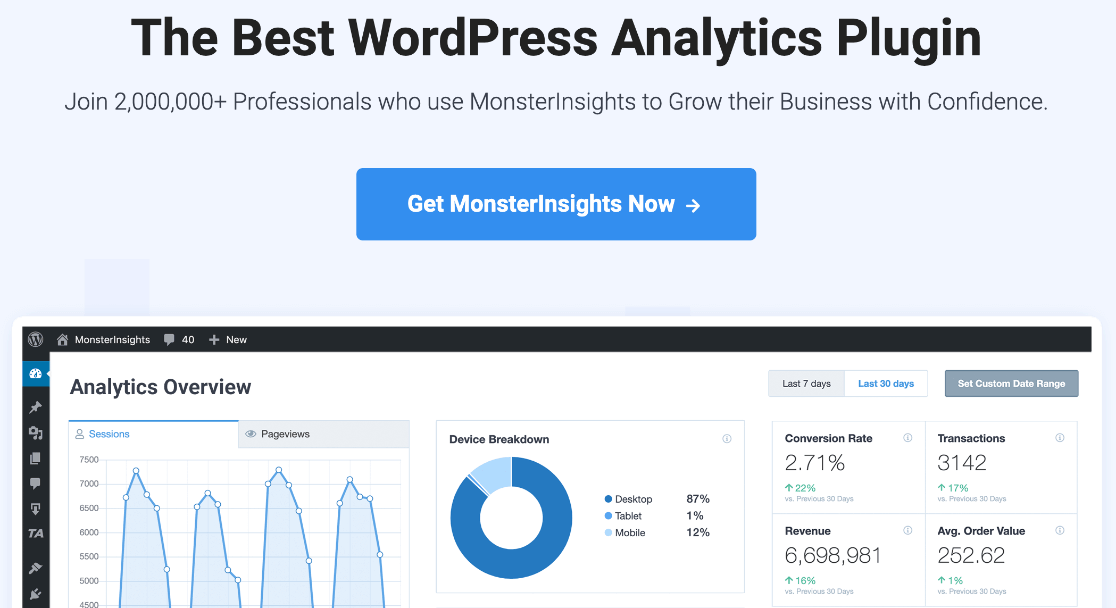
Jeśli potrzebujesz pomocy w rozpoczęciu korzystania z wtyczek WooCommere, zapoznaj się z tym przewodnikiem dla początkujących dotyczącym instalowania wtyczki w WordPress.
Teraz masz wszystko skonfigurowane tak, jak chcesz, czas wreszcie zacząć dodawać produkty w WooCommerce.
Krok 7: Dodaj produkty do swojego sklepu
Teraz Twój sklep jest już gotowy, czas zacząć dodawać produkty.
A jeśli korzystasz z WooCommerce, oznacza to pisanie wielu opisów produktów.
Ważne jest, aby każdy produkt w Twoim sklepie miał unikalny opis, który dostarczy Twoim klientom informacji potrzebnych do podjęcia decyzji o zakupie.
Jeśli nie wiesz, od czego zacząć, najpierw rozważ te wskazówki:
- Zawsze pisz unikatową treść — kopiowanie i wklejanie opisów od dostawców lub producentów jest kuszące, ale możesz napotkać kary za powielanie treści, które mogą powodować problemy z rankingiem wyszukiwania Twojej witryny. Przeczytaj ten post na temat czynników rankingowych Google, aby dowiedzieć się więcej o tym, co wyszukiwarki biorą pod uwagę podczas umieszczania Twojego sklepu w wynikach wyszukiwania.
- Opisz szczegółowo wszystkie elementy – Pisząc opis produktu, pamiętaj, że Twoi klienci mogli nigdy wcześniej go nie widzieć. Na przykład może być im trudno wyobrazić sobie, jak duży jest, chyba że podasz kontekst. Pamiętaj więc, aby podać wagę, rozmiar, kolory i materiały produktu, aby Twoi klienci otrzymali dokładnie takie same informacje, jakie otrzymaliby, gdyby trzymali produkt w dłoni.
- Up-sell i cross- sel – Użyj funkcji inwentaryzacji produktów w WooCommerce, aby połączyć się z dodatkowymi produktami, których zakupem może być zainteresowany klient. Te produkty pojawią się tuż obok wyświetlanej oferty. Up-selling i cross-selling to świetny sposób na zwiększenie średniej wartości zamówienia. Zapoznaj się z tymi wskazówkami i przykładami dotyczącymi sprzedaży dodatkowej, aby uzyskać pomysły na najlepsze rzeczy do sprzedaży dodatkowej.
- Zwróć uwagę na drobny druk – jeśli sprzedajesz produkty, takie jak żywność lub kosmetyki, pamiętaj o wymienieniu składników dla osób z preferencjami żywieniowymi lub alergiami. Możesz również wspomnieć, że produkt nadaje się do recyklingu lub nie zawiera określonego składnika. Dodanie FAQ to dobry sposób na łatwe dodanie wszystkich tych informacji do opisu.
Po skonfigurowaniu produktów w WooCommerce zalecamy również zainstalowanie wtyczki All in One SEO, aby móc zoptymalizować opisy produktów pod kątem wyszukiwarek.
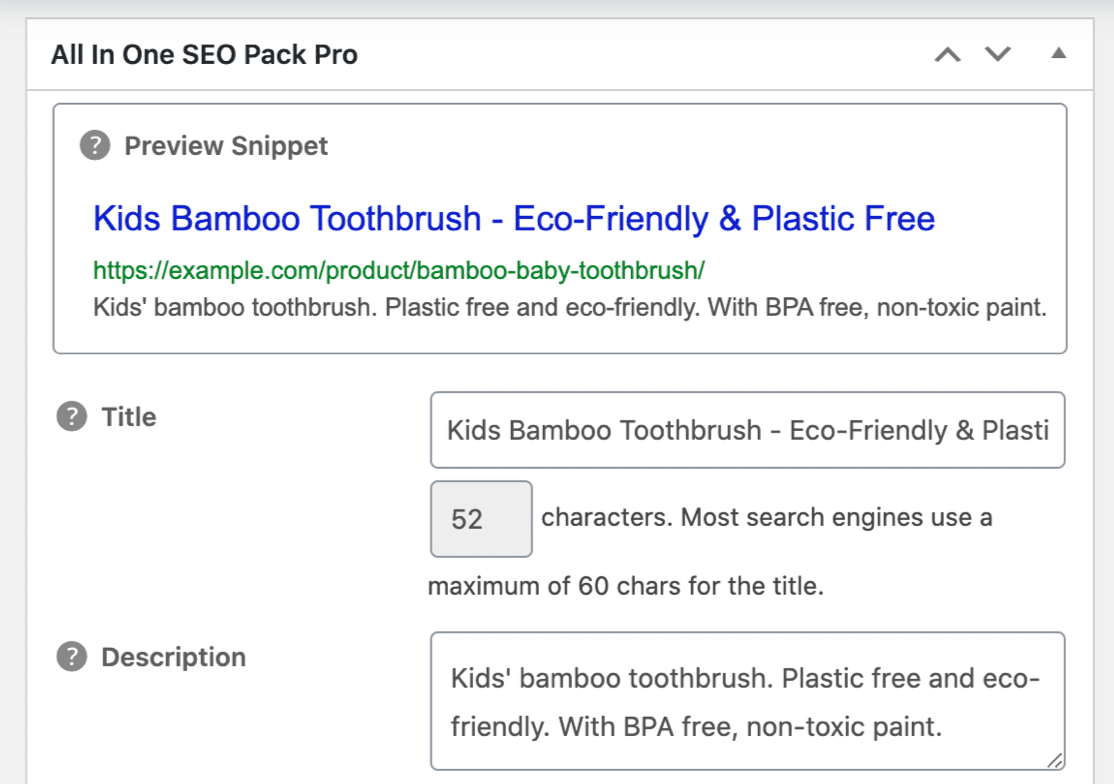
All in One SEO pozwala dostosować nazwę i opis, które pojawiają się w wynikach wyszukiwania w wyszukiwarkach, bez zmiany tytułu i opisu wyświetlanego w Twojej witrynie. Na przykład możesz chcieć dodać dodatkowe słowa kluczowe do listy wyszukiwarek, których nie ma w nazwie produktu.
Po skonfigurowaniu produktów jesteś prawie gotowy do uruchomienia. Musisz jednak poświęcić trochę czasu na napisanie swoich stron i zasad.
Krok 8: Napisz zasady swojego sklepu
Teraz, gdy Twoje produkty są już skonfigurowane, zwróć uwagę na strony statyczne i warunki prawne.
Pamiętaj, aby dodać wszystkie warunki i informacje, których będą szukać Twoi klienci, aby upewnić się, że jesteś godny zaufania i zgodny z prawem. Obejmuje to takie rzeczy jak:
- Formularze kontaktowe i numery telefonów do Twojego sklepu
- Informacje o podatkach lub opłatach celnych
- Stawki i zasady dostawy
- Polityka zwrotów
- Polityka prywatności
- Twoje warunki.
Jeśli prowadzisz sprzedaż klientom w Unii Europejskiej, musisz również uzyskać poradę na temat zgodności z RODO, aby mieć pewność, że dane klientów są przechowywane zgodnie z prawem.
Klienci będą szukać zasad i informacji o dostawie przed podjęciem decyzji o zakupie. Dlatego tak ważne jest uwzględnienie tych stron podczas uruchamiania sklepu internetowego.
Krok 9: Skonfiguruj swoją listę e-mail marketingową
Czy wiesz, że poczta e-mail jest 40 razy skuteczniejsza w pozyskiwaniu nowych klientów niż Facebook czy Twitter?
Teraz Twój sklep jest już prawie gotowy, czas pomyśleć o założeniu listy e-mail marketingowej, dzięki której będziesz mógł zbudować bazę danych osób, które mogą u Ciebie kupować w przyszłości.
Prostym sposobem na rozpoczęcie jest utworzenie formularza rejestracji biuletynu e-mail w WPForms. Możesz nawet dodać do formularza ochronę przed spamem, hCaptcha lub reCAPTCHA, aby nie otrzymywać niechcianych wpisów lub rejestracji botów.
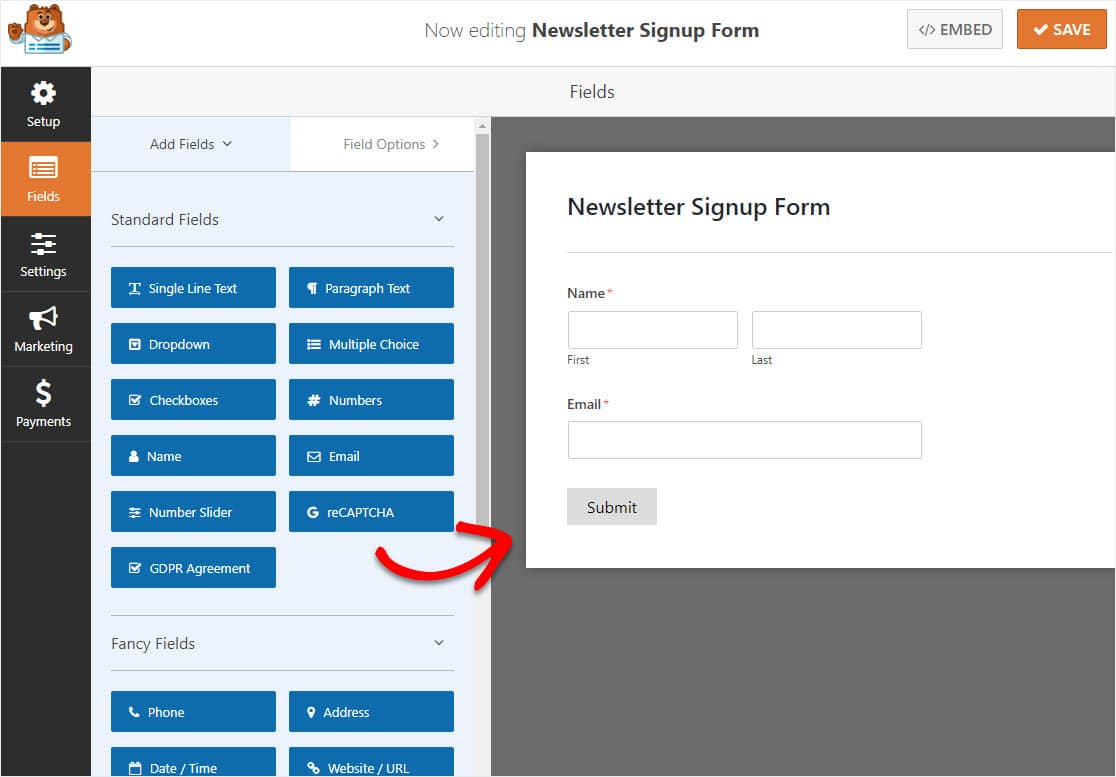
WPForms bardzo ułatwia integrację formularza zapisu do newslettera z usługami takimi jak:
- Stały kontakt
- Kroplówka
- Otrzymać odpowiedź
- AWeber
Możesz także użyć WPForms do uruchomienia automatycznych kampanii e-mailowych, które automatycznie wysyłają wiadomości e-mail na podstawie działań podejmowanych przez ludzi w Twoim sklepie WooCommerce. To łatwy i skuteczny sposób na uzyskanie większej liczby konwersji.
Sprawdź nasz przewodnik dla początkujących dotyczący automatyzacji poczty e-mail, aby dowiedzieć się, jak to skonfigurować.
Krok 10: Przygotuj się do uruchomienia sklepu internetowego
OK, jesteśmy już prawie gotowi do uruchomienia Twojego sklepu. Jest tylko kilka rzeczy do zrobienia przed rozpoczęciem transmisji na żywo:
- Przygotuj podstawowy plan marketingowy — zastanów się, jak zamierzasz ogłosić swoją premierę, korzystając z tego przewodnika marketingowego przed uruchomieniem.
- Zaplanuj swoje posty na blogu — napisz i zaplanuj kilka postów już teraz, aby były dostępne w ciągu pierwszych kilku tygodni po uruchomieniu. Przeczytaj tę listę kontrolną, aby uruchomić bloga, aby uzyskać pomoc w generowaniu pomysłów na tematy po uruchomieniu sklepu internetowego.
- Utwórz swoje konta w mediach społecznościowych i skonfiguruj narzędzia marketingu społecznościowego. Pozwoli to zaoszczędzić sporo czasu na ręcznej sprzedaży Twoich produktów w późniejszym czasie.
- Sprawdź, czy wszystkie formularze płatności i przepływy realizacji transakcji działają — przetestuj teraz płatności na swoich formularzach lub na stronach realizacji transakcji w sklepie.
- Wypróbuj swoje formularze – Przetestuj swoje formularze kontaktowe, aby mieć pewność, że zapytania klientów dotrą do Ciebie.
I to wszystko! Jesteś gotowy do uruchomienia sklepu i rozpoczęcia sprzedaży.
W dniu premiery nie zapomnij dezaktywować strony wkrótce, aby wszyscy odwiedzający mieli dostęp do Twojego sklepu.
Krok 11: Dodaj dowód społeczny
Teraz, gdy Twój sklep już działa, zobaczysz swoje wyniki i sprzedaż bezpośrednio w WooCommerce. Te dane są widoczne tylko dla Ciebie.
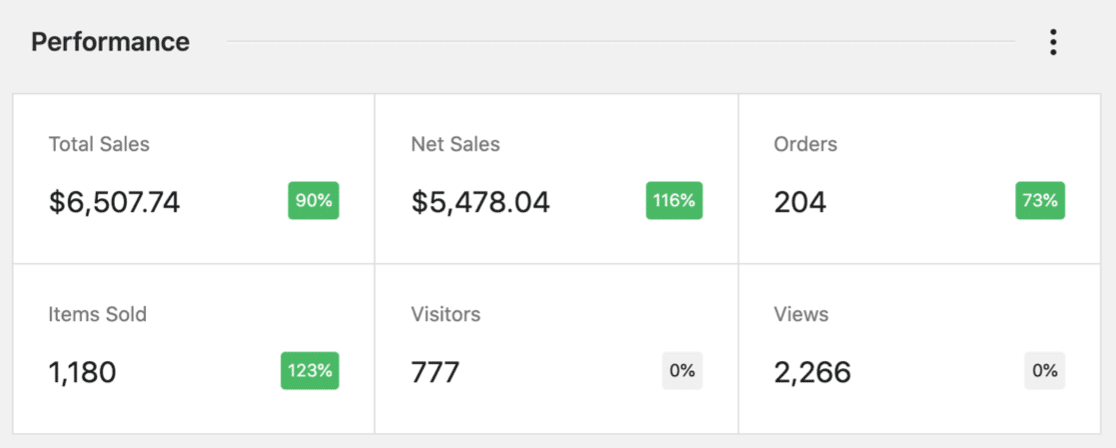
Ale nie odchodź i nie zostawiaj swojego sklepu, aby działał sam. Teraz jest świetny czas, aby nadal zwiększać ruch i sprzedaż, dodając dowód społecznościowy do swojej witryny.
Dowód społeczny pokazuje ludziom, że Twój sklep jest prawdziwy i godny zaufania. Gdy nowi użytkownicy przyjdą do Twojej witryny, będą bardziej skłonni do zakupu, jeśli zobaczą, że inne osoby już u Ciebie robiły zakupy.
Najlepszym sposobem na to jest pokazanie klientom, co kupili inni ludzie.
TrustPulse to niesamowita usługa, która integruje się z WooCommerce. Automatycznie pokazuje rzeczywistą aktywność klientów w Twojej witrynie.
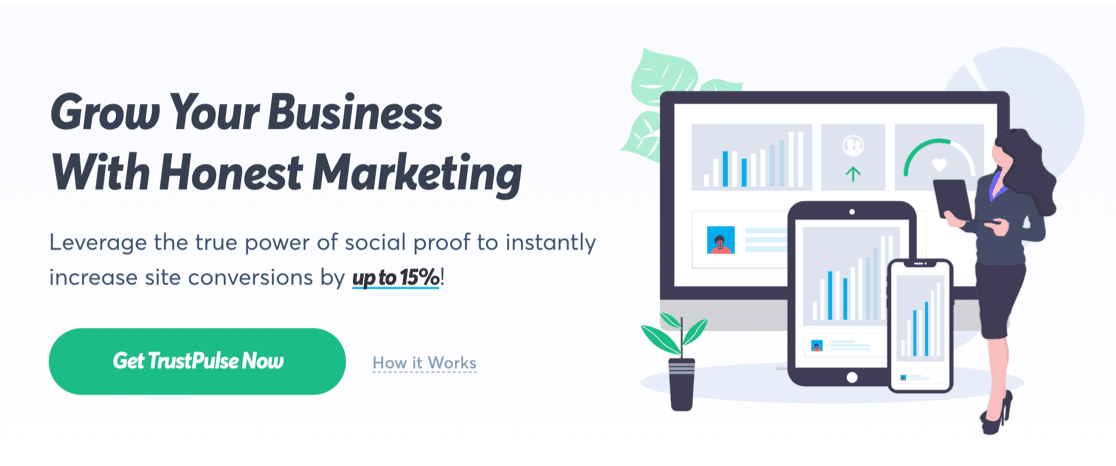
TrustPulse automatycznie wykrywa każdą dokonaną sprzedaż, a następnie zamienia podstawowe informacje w wyskakujące okienko. Kolejna osoba, która odwiedzi Twój sklep, będzie mogła zobaczyć, że ktoś właśnie dokonał zakupu.

Po skonfigurowaniu TrustPulse nie musisz robić nic więcej. Po prostu pozwól mu działać samodzielnie i generuj większą sprzedaż w Twoim sklepie.
I to wszystko! Teraz już wiesz, jak założyć sklep internetowy i zareklamować go swoim pierwszym klientom.
Utwórz teraz formularz zamówienia WordPress
Następny krok: zrób formularz obsługi klienta
Gdy Twój sklep internetowy zacznie działać, upewnij się, że Twoi klienci będą mieli wspaniałe wrażenia, aby mogli wracać i kupować od Ciebie ponownie.
Dowiedz się, jak w łatwy sposób utworzyć formularz obsługi klienta za pomocą WPForms.
A jeśli zastanawiasz się, czy warto płacić za licencję WPForms Pro, przygotowaliśmy to przydatne porównanie WPForms Lite vs Pro.
Gotowy do zbudowania swojej formy? Zacznij już dziś od najłatwiejszej wtyczki do tworzenia formularzy WordPress. WPForms Pro zawiera bezpłatne szablony formularzy zamówień i oferuje 14-dniową gwarancję zwrotu pieniędzy.
Jeśli ten artykuł Ci pomógł, śledź nas na Facebooku i Twitterze, aby uzyskać więcej bezpłatnych samouczków i przewodników WordPress.
